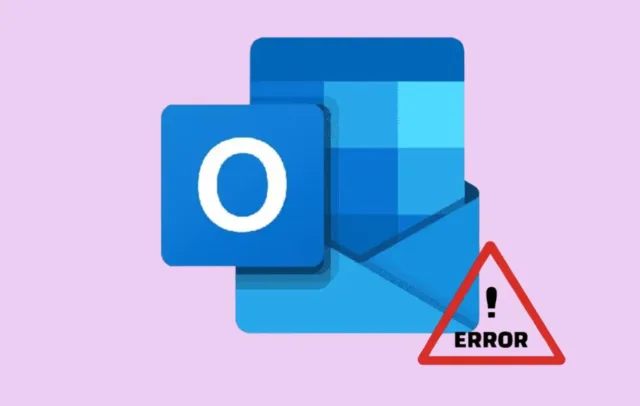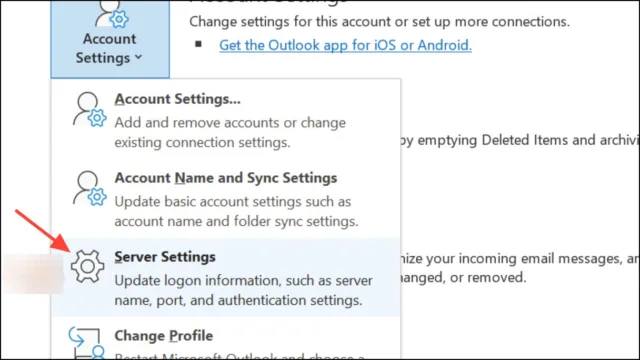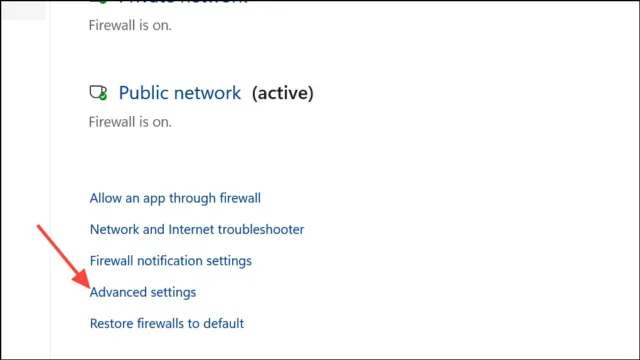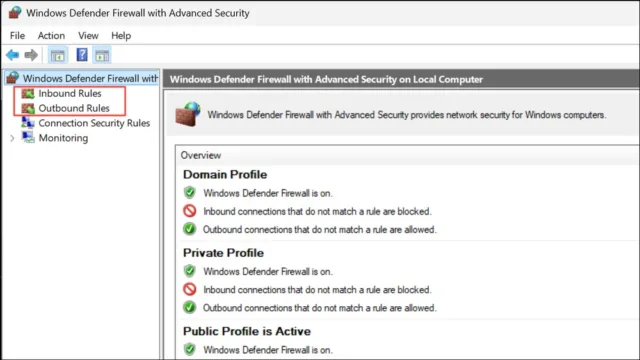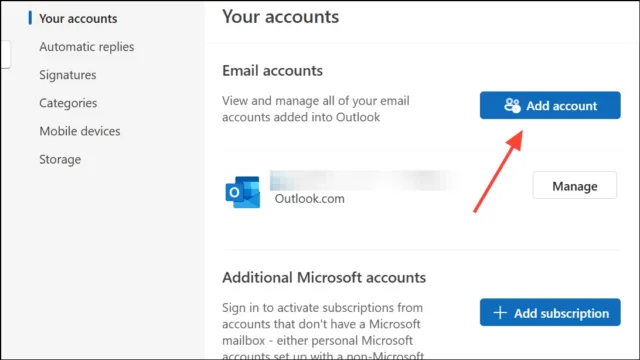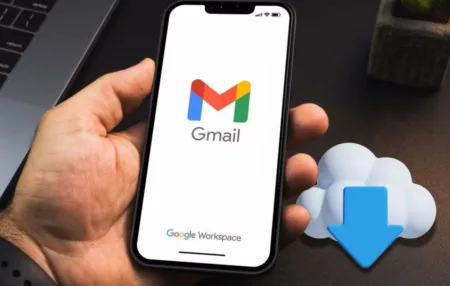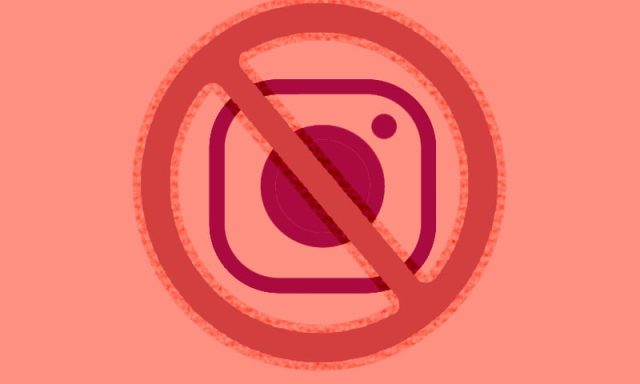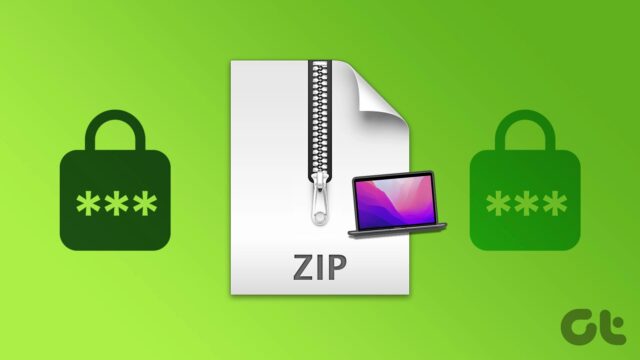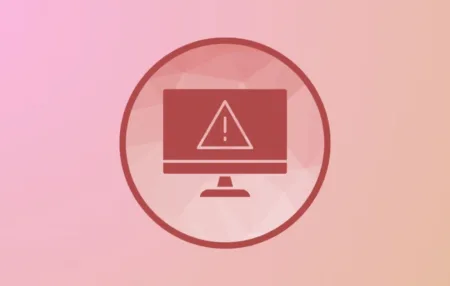اوتلوک هنگام بروز خطای 0x800ccc17 در فرآیند ارسال/دریافت ایمیل، اغلب ارسال یا دریافت ایمیل را متوقف میکند. این مشکل ممکن است بهدلیل قطعی شبکه، تنظیمات نادرست حساب کاربری یا خراب شدن فایلهای محلی رخ دهد. رفع این دلایل بهصورت گامبهگام باعث بازیابی عملکرد اوتلوک و دسترسی مطمئن به ایمیل در ویندوز ۱۱ میشود.
بررسی اتصال اینترنت و پایداری شبکه
گام ۱: مطمئن شوید که کامپیوتر شما به اینترنت بهطور پایدار متصل است. یک مرورگر وب باز کنید و چند سایت را بارگذاری کنید تا از اتصال پایدار مطمئن شوید. اگر صفحات بارگذاری نشدند یا اتصال قطع شد، ابتدا مشکلات شبکه را برطرف کنید و سپس به عیبیابی اوتلوک بپردازید.
گام ۲: برای بررسی فنیتر، کلیدهای Win+R را فشار دهید تا پنجره Run باز شود، سپس cmd را تایپ کرده و دستور زیر را اجرا کنید:
ping 8.8.8.8 -tاگر در دستور ping زمان اتمام اتصال (timeout) یا از دست رفتن بستهها (packet loss) مشاهده کردید، این نشانهای از اتصال ناپایدار است. در این صورت مودم یا روتر خود را ریستارت کنید یا با مسئول شبکهتان برای رفع مشکلات اتصال تماس بگیرید.
بررسی تنظیمات حساب ایمیل و سرور
گام ۱: مطمئن شوید تنظیمات حساب اوتلوک شما با اطلاعات ارائه شده توسط سرویس ایمیل شما مطابقت دارد. برای حسابهای Office 365، تنظیمات استاندارد به شرح زیر است:
- سرور POP3: outlook.office365.com، پورت: ۹۹۵، رمزنگاری: TLS
- سرور IMAP: outlook.office365.com، پورت: ۹۹۳، رمزنگاری: TLS
- سرور SMTP: smtp.office365.com، پورت: ۵۸۷ (یا ۲۵)، رمزنگاری: STARTTLS
گام ۲: در اوتلوک به مسیر File > Account Settings > Server Settings بروید و این مقادیر را بررسی کنید. هرگونه اختلاف را اصلاح کرده و تغییرات را ذخیره نمایید.
گام ۳: اگر حساب شما از تأیید هویت دو مرحلهای (Two-Factor Authentication) یا رمزهای مخصوص برنامه (App-Specific Passwords) استفاده میکند، مطمئن شوید که اطلاعات ورود صحیح را در اوتلوک وارد کردهاید.
بررسی تنظیمات فایروال و آنتیویروس
گام ۱: برنامه Windows Security را باز کنید. برای این کار در منوی استارت “Windows Defender Firewall” را جستجو کنید. سپس روی “Advanced settings” کلیک کنید تا به قوانین ورودی (Inbound) و خروجی (Outbound Rules) دسترسی پیدا کنید.
گام ۲: به دنبال قوانینی بگردید که مربوط به اوتلوک یا برنامه ایمیل شما هستند. اگر هر قانونی فعالیت شبکهای اوتلوک را مسدود کرده باشد، روی آن راستکلیک کنید و آن را غیرفعال یا تنظیم کنید تا اجازه ترافیک داده شود.
گام ۳: اگر از نرمافزار آنتیویروس شخص ثالث استفاده میکنید، موقتاً ویژگی اسکن ایمیل یا بخش فایروال آن را غیرفعال کنید و دوباره اوتلوک را تست کنید. برخی ابزارهای امنیتی ممکن است اتصال اوتلوک به سرورهای ایمیل را مسدود کنند و باعث خطای 0x800ccc17 شوند.
تعمیر فایلهای داده اوتلوک
گام ۱: اگر اوتلوک به فایلهای داده خود دسترسی نداشته باشد، عملیات ارسال/دریافت ایمیل ممکن است با خطا مواجه شود. اوتلوک را به طور کامل ببندید. ابزار “Scanpst.exe” را باز کنید که معمولاً در پوشه نصب آفیس قرار دارد، تا فایل اصلی داده اوتلوک (.pst) را تعمیر کنید.
گام ۲: فایل اصلی .pst خود را انتخاب کنید (معمولاً به نام outlook.pst یا outbox.pst است) و عملیات تعمیر را اجرا کنید. دستورالعملهای روی صفحه را دنبال کنید تا فرایند کامل شود.
گام ۳: اوتلوک را مجدداً راهاندازی کنید و تلاش کنید دوباره ایمیل ارسال یا دریافت کنید. اگر خطا ادامه داشت، ایجاد یک پروفایل جدید اوتلوک و افزودن مجدد حساب ایمیل را مدنظر قرار دهید.
آزمایش با یک پروفایل جدید اوتلوک
گام ۱: گاهی پروفایلهای اوتلوک دچار مشکل میشوند. کنترل پنل را باز کنید و گزینه “Mail” سپس “Show Profiles” را انتخاب کنید. روی “Add” کلیک کنید تا یک پروفایل جدید بسازید و آن را به عنوان پروفایل پیشفرض تنظیم کنید.
گام ۲: حساب ایمیل خود را به این پروفایل جدید اضافه کنید و تمام تنظیمات سرور را به درستی وارد کنید. سپس اوتلوک را با این پروفایل جدید باز کنید و عملکرد ایمیل را تست کنید. اگر خطا رفع شد، میتوانید از این پروفایل جدید استفاده کنید.
گامهای اضافی برای رفع مشکل
گام ۱: کامپیوتر خود را ریاستارت کنید تا مشکلات موقتی که ممکن است عملکرد اوتلوک را مختل کنند، پاک شود.
گام ۲: اگر از نسخههای قدیمی مانند Outlook Express استفاده میکنید، فایل pop3uid.dbx را پیدا کرده و نام آن را به pop3uid.bak تغییر دهید. در Microsoft Outlook، فایل outbox.pst را به outbox.bak تغییر نام دهید و برنامه را مجدداً اجرا کنید. این کار باعث میشود اوتلوک فایلهای داده جدیدی بسازد و مشکلات ناشی از خراب شدن فایلها را رفع کند.
گام ۳: اگر این خطا فقط در یک شبکه خاص رخ میدهد، سعی کنید از طریق VPN یا اتصال اینترنت متفاوتی وصل شوید. برخی محدودیتهای شبکه یا مسدودسازیهای ISP ممکن است مانع ارتباط اوتلوک با سرورهای ایمیل شود.
با دنبال کردن این مراحل، عملکرد ارسال و دریافت اوتلوک در ویندوز ۱۱ بازیابی میشود، خطای 0x800ccc17 رفع شده و دسترسی به ایمیل بدون وقفه تضمین میشود. برای اطمینان از عملکرد پایدار، تنظیمات حساب خود را به طور دورهای بررسی کنید و سیستم و نرمافزارهای امنیتی خود را بهروز نگه دارید.